AVG Free 9 Antivirus
Hm... barusan selesai nginstal AVG Free 9 nih. Kalau dilihat dari tampilan AVG versi yang baru ini sepertinya gak banyak perbedaan dengan versi 8.
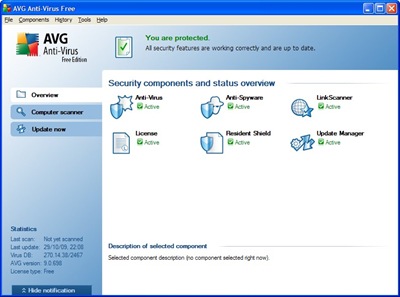
Kalau soal yang lain-lainnya belom tau hehe... soalnya baru nginstal. Tapi, yang saya rasakan sepertinya AVG Free yang baru ini lebih enteng (maksudnya lebih cepat (bahasa inggrisnya faster, hehehe...)) bila dibandingkan dengan yang versi 8.
Oiya, sepertinya untuk AVG Free 9, kalau kita mendownload file installernya dari situs free.avg.com maka instalasi akan dilakukan secara online. Itu artinya, setiap melakukan instalasi AVG Free 9 maka sang installer akan mendownload file pendukung yang jumlahnya cukup besar dan memakan waktu.
Nah kalau mau mendownload installer yang versi offlinenya bisa googling aja atau cari aja disitus download.com dan softpedia.com Untuk yang mau download dari situs softpedia.com ini linknya : http://www.softpedia.com/get/Antivirus/AVG-Free-Edition.shtml
Oiya, yang mau download updatenya AVG Free 9 ini linknya : http://free.avg.com/ww-en/download-update
Baca Lebih Lanjut...









